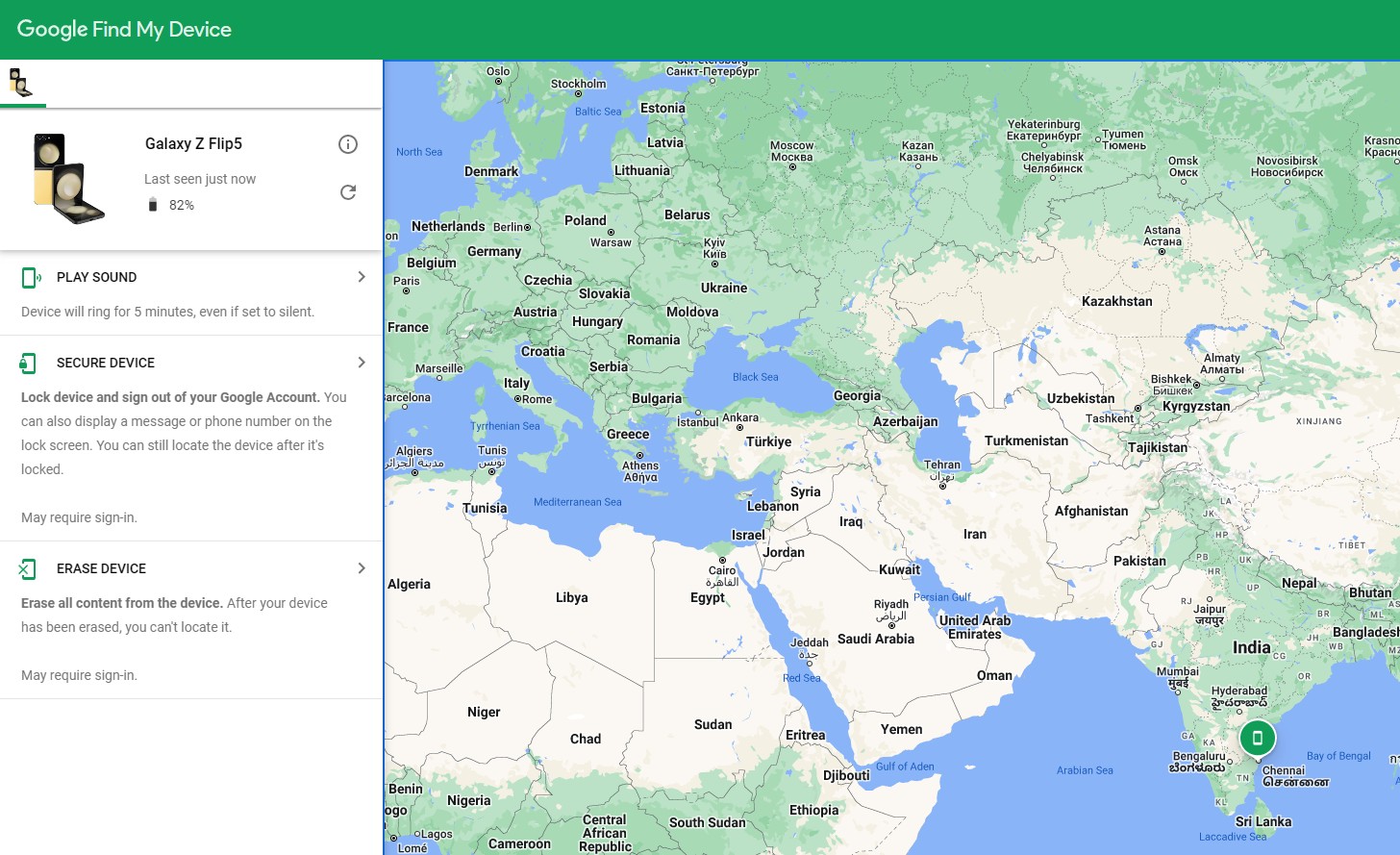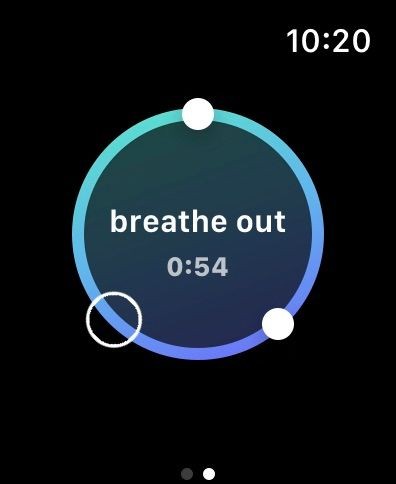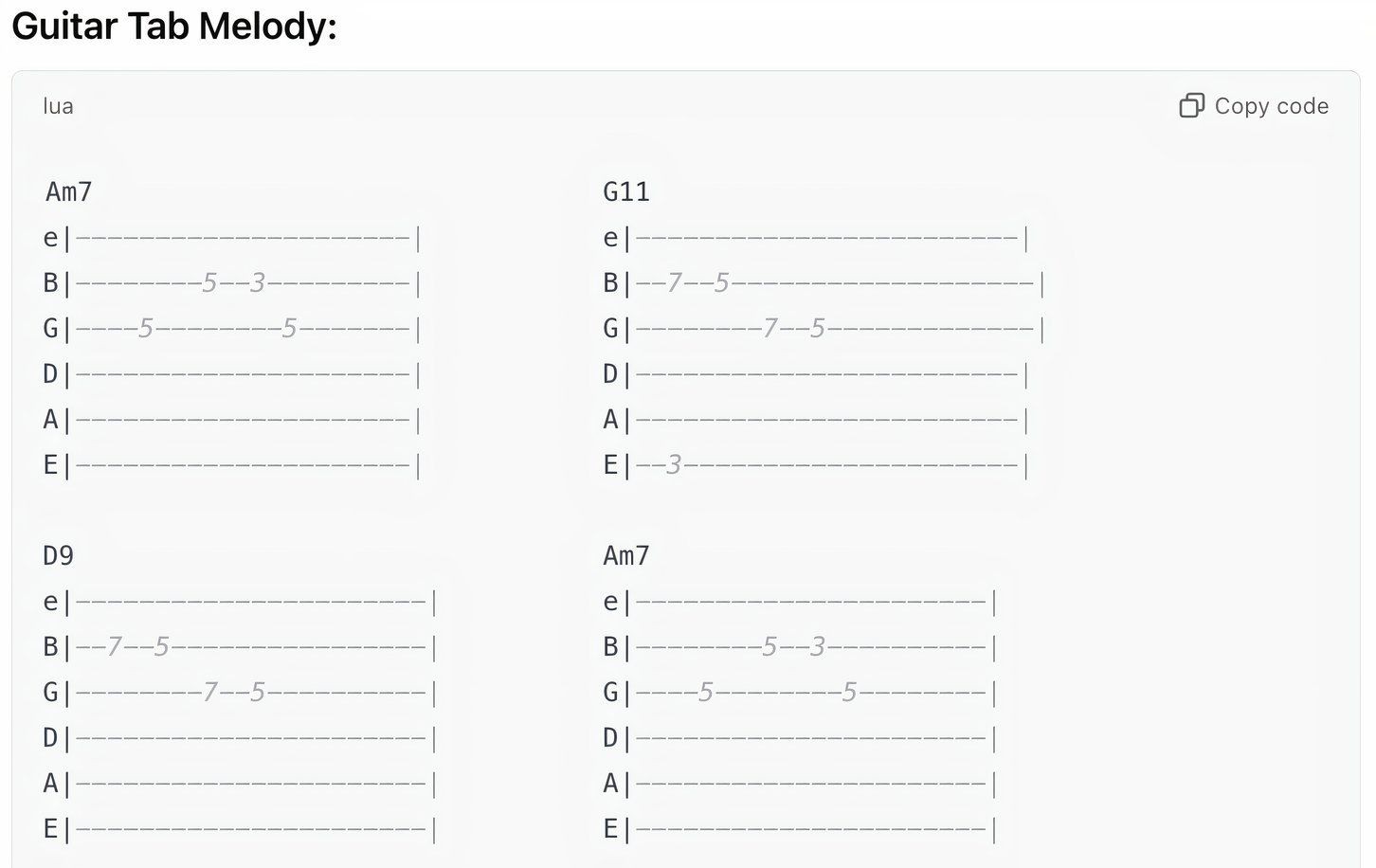Contents
Trong thế giới selfie bùng nổ ngày nay, việc chụp những bức ảnh nổi bật và chuyên nghiệp không chỉ là một nghệ thuật mà còn là một kỹ năng cần thiết. Với thiết bị Android của bạn, bạn hoàn toàn có thể nâng tầm trò chơi selfie của mình lên một tầm cao mới. Dưới đây là những mẹo và công cụ hữu ích sẽ giúp bạn tạo ra những bức ảnh selfie chuyên nghiệp mà không cần phải là một chuyên gia nhiếp ảnh.
Hướng Dẫn Chụp Selfie Cơ Bản Trên Điện Thoại Android
Nếu bạn mới làm quen với nền tảng Android, việc chụp selfie có thể là một điều mới mẻ. Đừng lo lắng, quá trình này rất đơn giản:
- Mở ứng dụng máy ảnh trên thiết bị của bạn.
- Nhấn vào biểu tượng mũi tên tròn để chuyển đổi sang camera trước của thiết bị.
- Chọn biểu tượng chụp ảnh để chụp selfie.
Mỗi thương hiệu điện thoại Android có ứng dụng máy ảnh riêng, nhưng cách sử dụng đều tương tự nhau. Lần sau khi bạn mở ứng dụng máy ảnh, nó sẽ tự động quay lại sử dụng camera sau.
Cách Chụp Selfie Nhanh Hơn
Nếu bạn muốn chuyển sang chế độ selfie ngay lập tức, một cách là đặt phím tắt cho camera trước lên màn hình chính của thiết bị Android. Điều này giúp bạn có thể vào chế độ selfie chỉ với một cú chạm, không bỏ lỡ bất kỳ khoảnh khắc nào.
Nếu muốn mở ứng dụng máy ảnh khi thiết bị của bạn đang bị khóa, việc gõ đúp vào nút Nguồn hoặc nút Home thường sẽ giúp bạn làm điều đó. Sau đó, nhấn vào biểu tượng thích hợp để chuyển sang camera trước và chụp selfie.
Phím tắt này cho phép bất kỳ ai cũng có thể sử dụng máy ảnh của bạn. Để tắt tính năng này trên thiết bị Pixel, hãy mở ứng dụng Cài đặt và đi đến Hệ thống > Cử chỉ > Mở nhanh máy ảnh, sau đó nhấn vào thanh trượt bên cạnh Mở nhanh máy ảnh để vô hiệu hóa tính năng. Hướng dẫn chính xác có thể thay đổi tùy thuộc vào thiết bị Android bạn đang sử dụng.
Nâng Tầm Selfie Với Thiết Bị Camera Tương Thích Với Android
Để có những bức ảnh selfie hoàn hảo mỗi lần, bạn cần đầu tư vào một số thiết bị. Tin vui là thiết bị camera tương thích với Android rất phong phú và giá cả phải chăng. Dưới đây là những thiết bị mà tôi đã tìm thấy với giá dưới 100 đô la. Những người săn deal có thể tìm thấy chúng với giá rẻ hơn nhiều.
Hãy trang bị đúng thiết bị và học cách chỉnh sửa ảnh trên thiết bị Android, để tạo ra ánh sáng sang trọng cho bản thân. Tôi không dám nói rằng bạn sẽ trông như một người ảnh hưởng, nhưng ít nhất bạn sẽ trông như một người biết mình đang làm gì khi chụp ảnh selfie tuyệt vời trên thiết bị Android của mình.
Lưu ý rằng mặc dù tôi cung cấp liên kết đến từng loại thiết bị mà tôi đã sử dụng trong hướng dẫn này, tôi không ủng hộ bất kỳ sản phẩm nào. Tôi chỉ chọn những thiết bị có đánh giá tốt và giá cả phải chăng, giống như một người tiêu dùng bình thường, để chứng minh rằng không cần gì đặc biệt để làm cho những bức ảnh selfie của bạn nổi bật. Đầu tiên, chúng ta hãy nói về chân máy ảnh di động.
Chân Máy Ảnh Di Động
Nếu bạn đang lên kế hoạch cho một bức ảnh tĩnh, bạn phải mang theo một chân máy ảnh di động. Tôi thích gọi nó là chân máy “Người Nhện”.
 Điều chỉnh chân máy ảnh linh hoạt
Điều chỉnh chân máy ảnh linh hoạt
Chân máy ảnh linh hoạt Aureday Flexible Phone Tripod thực sự là một chân máy “Người Nhện”, và tôi không gặp vấn đề gì khi điều chỉnh nó ở bất kỳ góc độ nào. Từ những bức ảnh góc thấp đến những bức ảnh góc cao, những chân máy như thế này đủ linh hoạt để giữ vững. Giá đỡ điện thoại trên chân máy này và những chân máy tương tự cũng rất linh hoạt, vì vậy việc tìm góc độ hoàn hảo không phải là vấn đề.
Chân máy của tôi đi kèm với một nút chụp máy ảnh Bluetooth – chân máy của bạn cũng có thể có. Hoặc, bạn có thể sử dụng ASHUTB Bluetooth 5.0 Remote Shutter, mà tôi thấy hoạt động tốt.
 Nút chụp máy ảnh Bluetooth cho thiết bị di động
Nút chụp máy ảnh Bluetooth cho thiết bị di động
Việc kết nối nút chụp máy ảnh Bluetooth với điện thoại Android của bạn giống như kết nối bất kỳ thiết bị Bluetooth nào với điện thoại Android. Nếu bạn nhận được thông báo về việc cấu hình bàn phím, hãy bỏ qua nó.
Bây giờ, hãy chụp một bức ảnh selfie với thiết lập này. Gắn điện thoại Android của bạn vào chân máy di động, với camera trước hướng về phía bạn. Khi thiết bị chụp máy ảnh Bluetooth đã kết nối với điện thoại của bạn, nhấn nút Camera (hoặc tương đương) để chụp ảnh.
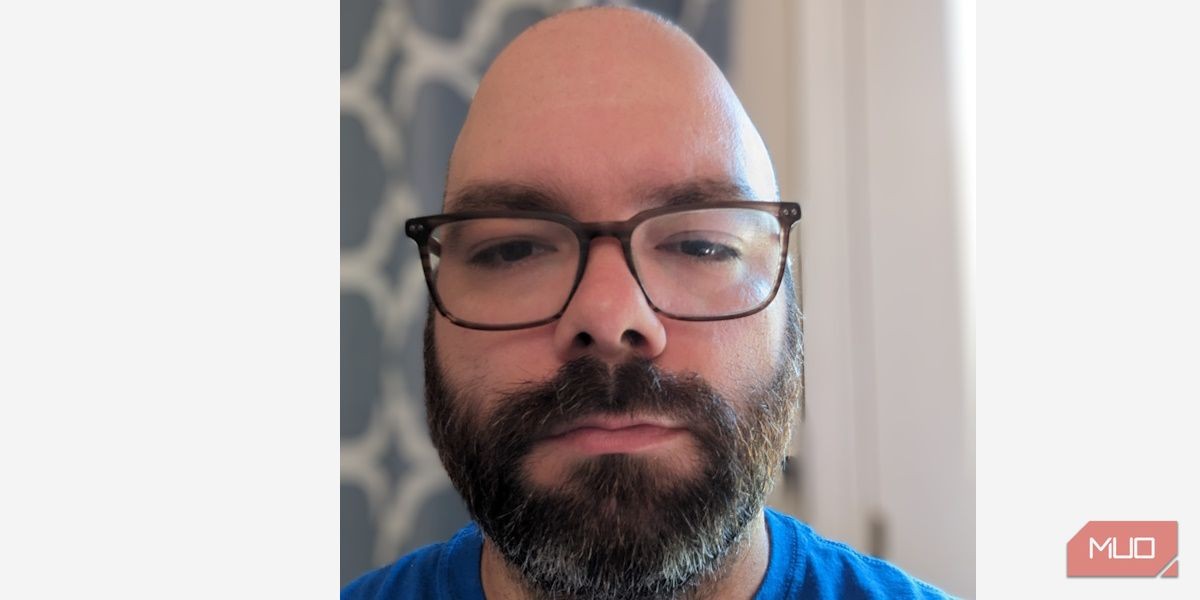 Bức ảnh selfie được chụp bằng chân máy linh hoạt và thiết bị chụp máy ảnh Bluetooth
Bức ảnh selfie được chụp bằng chân máy linh hoạt và thiết bị chụp máy ảnh Bluetooth
Như bạn có thể thấy, bức ảnh selfie của tôi trông ổn định ở góc độ hoàn hảo. Nhưng ánh sáng có thể tốt hơn. Hãy cải thiện điều đó.
Đèn LED Di Động
Mặc dù bạn không thể mang theo một vòng sáng khổng lồ mọi lúc mọi nơi (hay bạn có thể?), nhưng đèn LED di động gần như sáng như vậy là có. Bộ đèn LED di động liên tục 60 LED của EMART dễ dàng lắp đặt và cung cấp cho tôi những lumen sáng mà chiếc xương nhai khổng lồ của chú chó tôi cần.
 So sánh ánh sáng sử dụng thiết bị đèn LED di động
So sánh ánh sáng sử dụng thiết bị đèn LED di động
Nếu bạn biết rằng bạn sẽ cần ánh sáng khi không có điện, bạn có thể chọn nguồn sáng LED chạy pin hoặc sử dụng pin sạc có ổ cắm AC như một số loại dưới đây. Chúng có thể hơi đắt, nhưng đáng giá khi bạn cần sử dụng các thiết bị chạy điện AC (như đèn LED di động) ở bất cứ đâu.
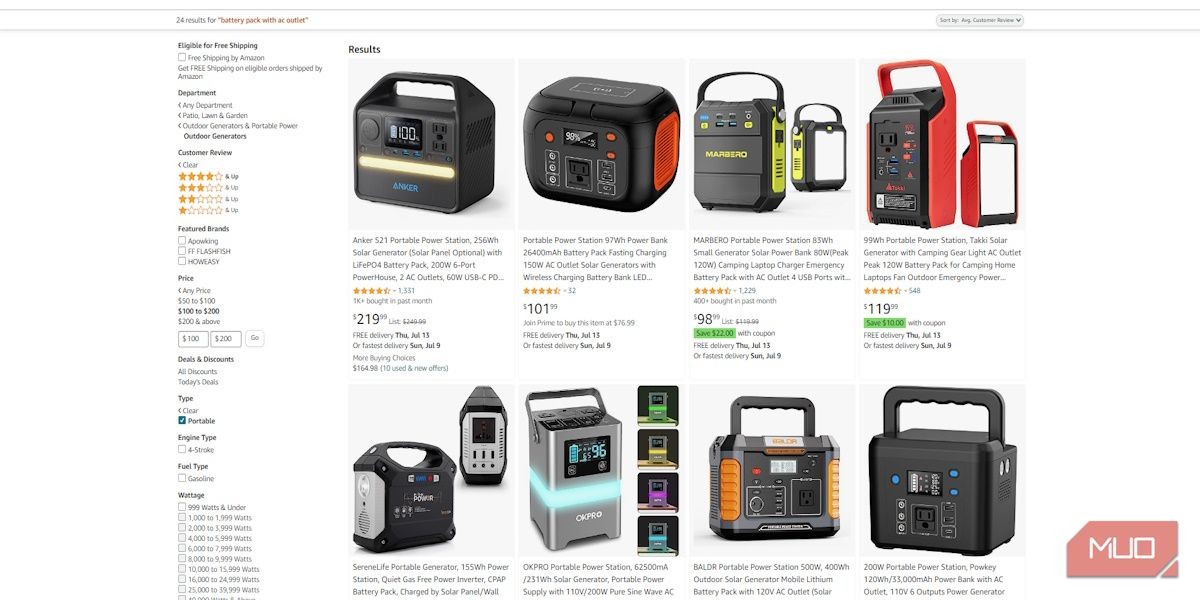 Danh sách các pin sạc có ổ cắm AC trên Amazon
Danh sách các pin sạc có ổ cắm AC trên Amazon
Dù bạn chụp ảnh ở đâu, đèn LED di động sẽ làm nổi bật khuôn mặt bạn tốt hơn so với chức năng “đèn flash” của điện thoại. Hãy nhìn xem nó đã biến bức ảnh selfie của tôi từ bình thường thành rất, rất, rất tốt như thế nào.
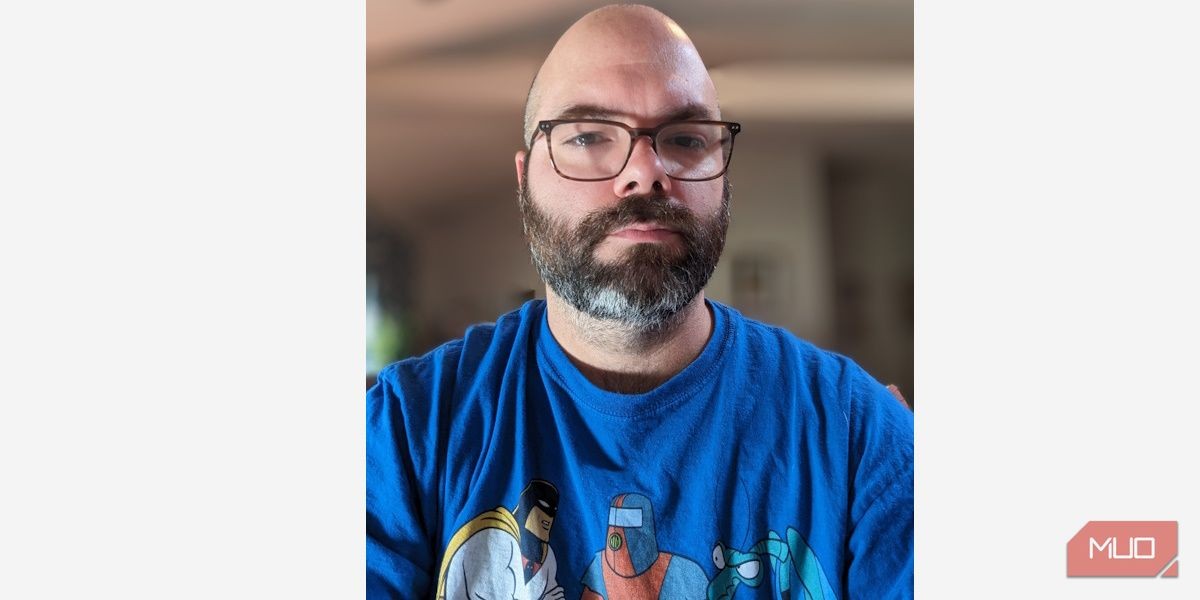 Bức ảnh selfie trên chân máy với nguồn sáng qua camera trước
Bức ảnh selfie trên chân máy với nguồn sáng qua camera trước
Như bạn có thể thấy, tôi rất hài lòng với kết quả. Nhưng hãy làm cho nó trông còn tốt hơn nữa – bằng cách sử dụng một gương đứng nhỏ gọn.
Một số ứng dụng máy ảnh Android có chức năng đèn flash selfie ẩn trong Cài đặt. Nó sẽ làm sáng màn hình thành màu trắng để chiếu sáng khuôn mặt của bạn khi bạn nhấn nút chụp. Nó không tốt bằng thiết bị chuyên dụng, nhưng có thể sử dụng khi cần thiết.
Gương Đứng Nhỏ Gọn
Một trong những màn trình diễn ấn tượng nhất tại Google I/0 2023 là việc sử dụng Pixel Fold để chụp selfie bằng camera sau nhờ vào… việc gập lại.
Điều đó trông và nghe rất tuyệt. Nhưng bạn có thể có được chức năng cơ bản tương tự với một gương đứng nhỏ gọn giá rẻ như ccHuDE Folding Makeup Mirror.
 Gương nhỏ gọn
Gương nhỏ gọn
Ý tưởng là đặt điện thoại Android của bạn với camera sau hướng về phía bạn, màn hình hướng về phía gương nhỏ gọn. Bạn có thể phải điều chỉnh một chút, nhưng gương nhỏ gọn sẽ phản chiếu màn hình của bạn. Hãy xem thiết lập của tôi dưới đây làm ví dụ.
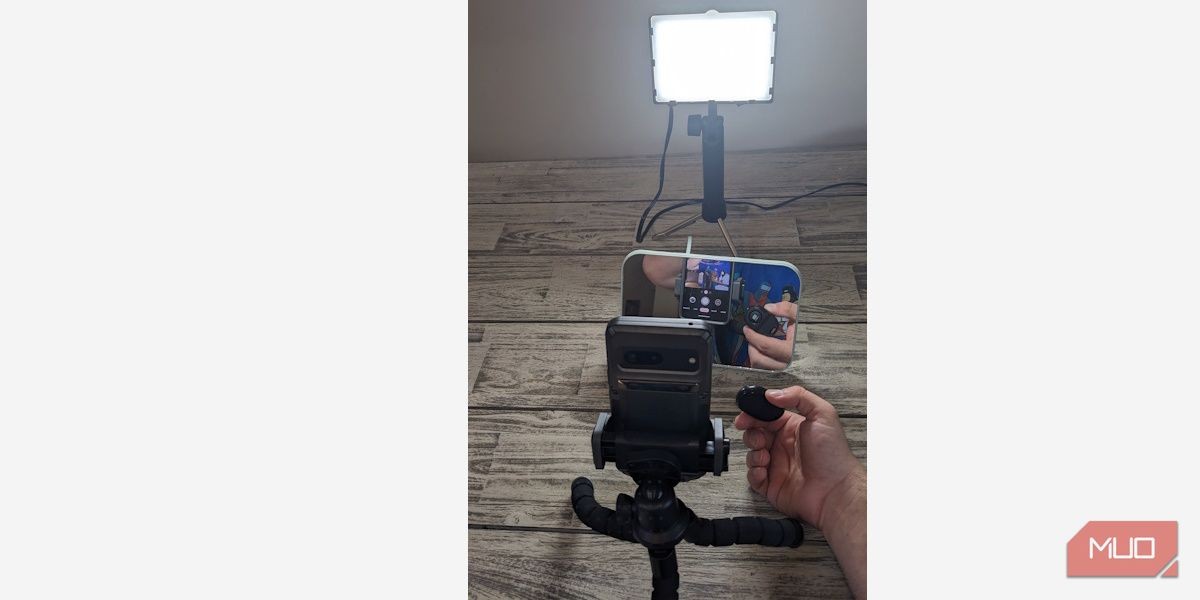 Ví dụ về thiết lập phòng chụp ảnh selfie nhỏ gọn với Android
Ví dụ về thiết lập phòng chụp ảnh selfie nhỏ gọn với Android
Từ đó, tất cả là về việc tìm góc độ lý tưởng và sử dụng nút chụp máy ảnh Bluetooth để chụp ảnh của bạn như bạn đã làm ở trên. Hãy nhìn sự khác biệt lớn giữa việc chụp selfie bằng camera sau và camera trước!
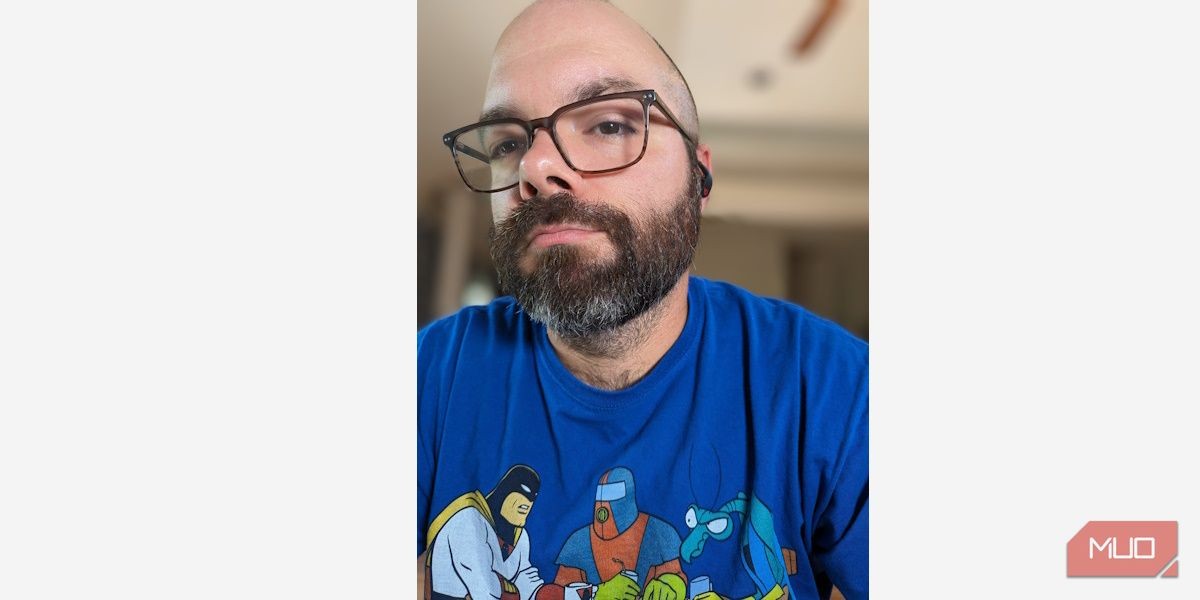 Chụp selfie bằng camera sau
Chụp selfie bằng camera sau
-
Làm thế nào để chụp selfie nhanh hơn trên điện thoại Android?
Bạn có thể đặt phím tắt cho camera trước lên màn hình chính hoặc sử dụng tính năng gõ đúp vào nút Nguồn hoặc Home để mở nhanh ứng dụng máy ảnh. -
Có cần thiết phải mua thiết bị camera để chụp selfie chuyên nghiệp không?
Không bắt buộc, nhưng việc sử dụng thiết bị như chân máy ảnh linh hoạt, đèn LED di động và gương đứng nhỏ gọn có thể nâng cao chất lượng ảnh selfie của bạn. -
Làm thế nào để cải thiện ánh sáng khi chụp selfie?
Bạn có thể sử dụng đèn LED di động hoặc tận dụng chức năng đèn flash selfie trong ứng dụng máy ảnh nếu có. -
Có thể chụp selfie bằng camera sau của điện thoại Android không?
Có, bạn có thể sử dụng gương đứng nhỏ gọn để chụp selfie bằng camera sau, giúp có được góc chụp và chất lượng ảnh tốt hơn. -
Làm thế nào để chỉnh sửa ảnh selfie trên điện thoại Android?
Bạn có thể sử dụng các ứng dụng chỉnh sửa ảnh như Google Photos để cải thiện và chỉnh sửa ảnh selfie của mình. -
Có nên sử dụng nút chụp máy ảnh Bluetooth khi chụp selfie không?
Nút chụp máy ảnh Bluetooth giúp bạn dễ dàng chụp ảnh từ xa mà không cần chạm vào điện thoại, giúp ảnh ổn định hơn. -
Làm thế nào để tắt tính năng mở nhanh máy ảnh trên điện thoại Pixel?
Để tắt tính năng này, hãy mở ứng dụng Cài đặt và đi đến Hệ thống > Cử chỉ > Mở nhanh máy ảnh, sau đó tắt thanh trượt bên cạnh Mở nhanh máy ảnh.
Tạp Chí Mobile luôn cập nhật những thông tin mới nhất về điện thoại Android. Để khám phá thêm nhiều mẹo và thủ thuật hữu ích, hãy truy cập chuyên mục Điện Thoại Android.
Thiết Bị Đúng Đắn Tạo Nên Sự Khác Biệt
Mỗi điện thoại Android đều đi kèm với một ứng dụng có khả năng chụp những bức ảnh selfie tốt, và bạn có thể làm cho nó tốt hơn bằng cách thêm một số phụ kiện.
Điều tuyệt vời về thiết bị máy ảnh cho các thiết bị di động ngày nay là chúng không quá đắt đỏ. Bạn có thể bắt đầu với chi phí tương đối thấp, giúp mọi người có cơ hội như nhau để làm cho những bức ảnh selfie của mình nổi bật.